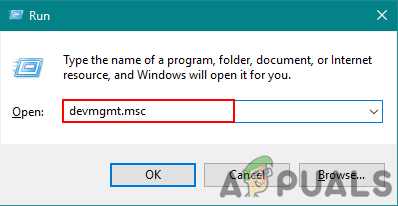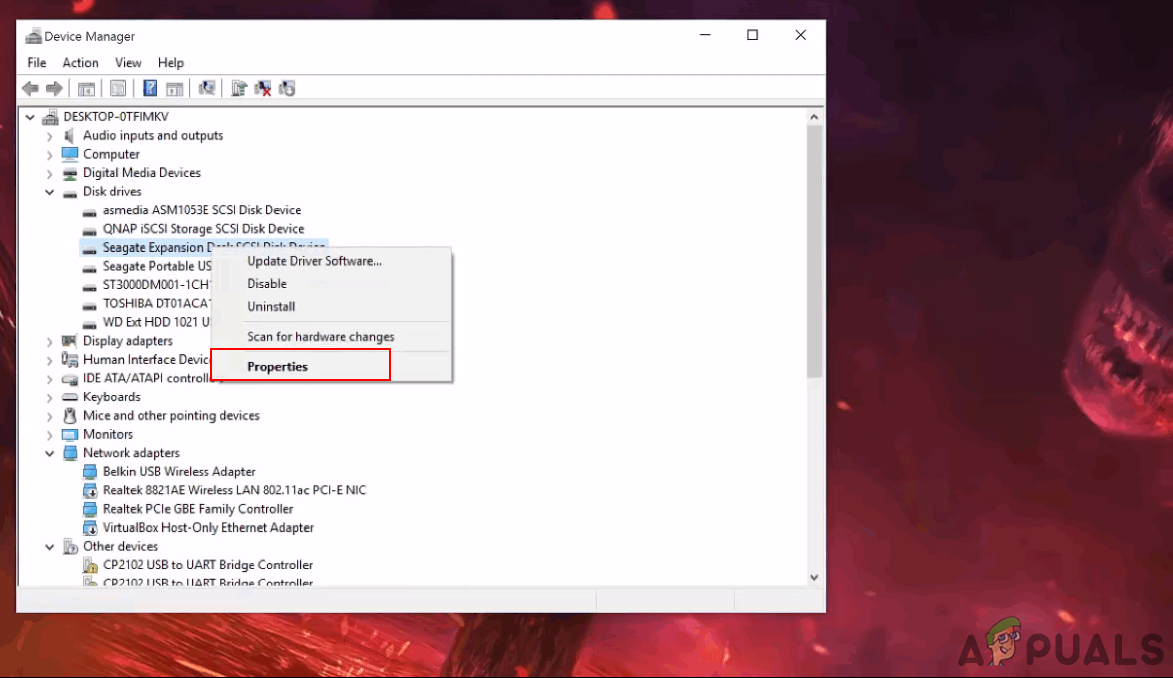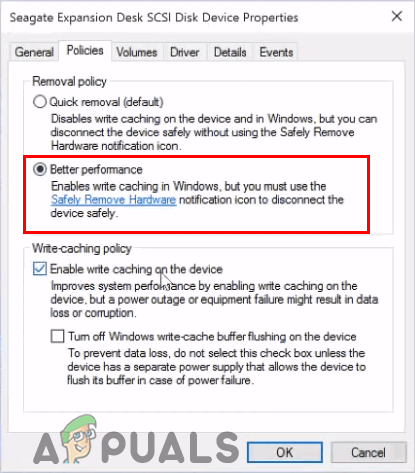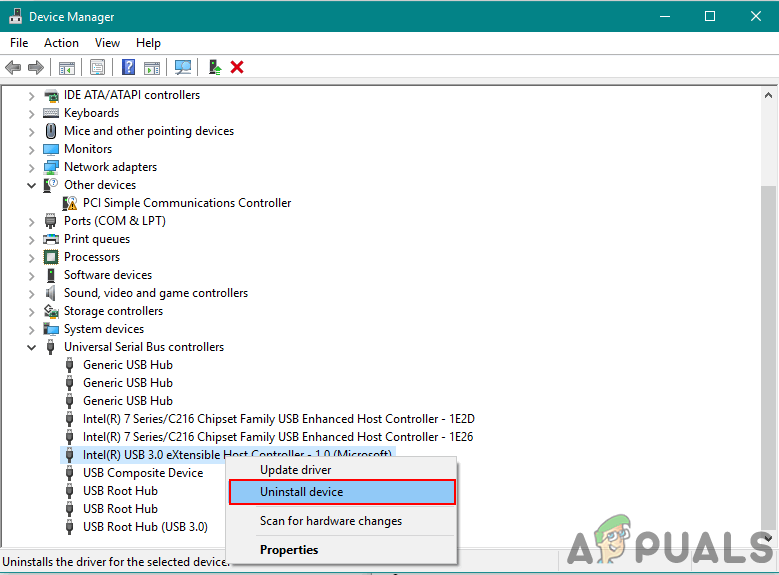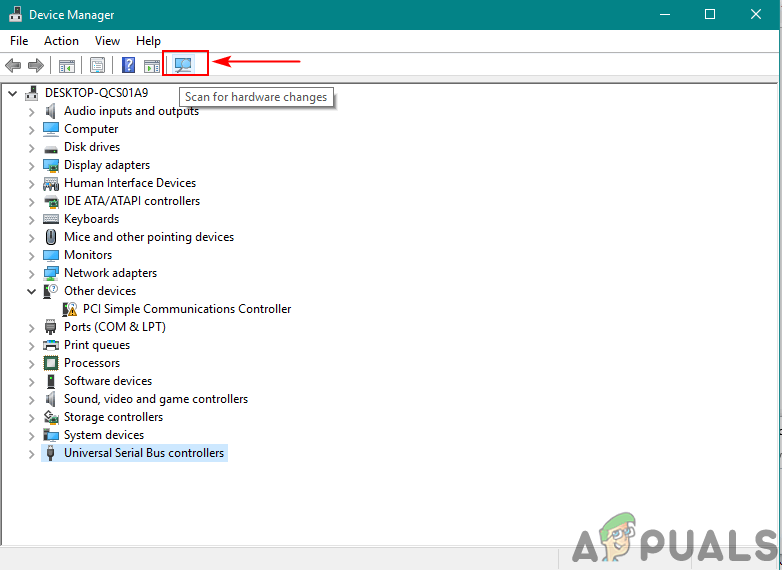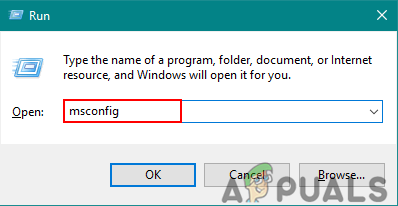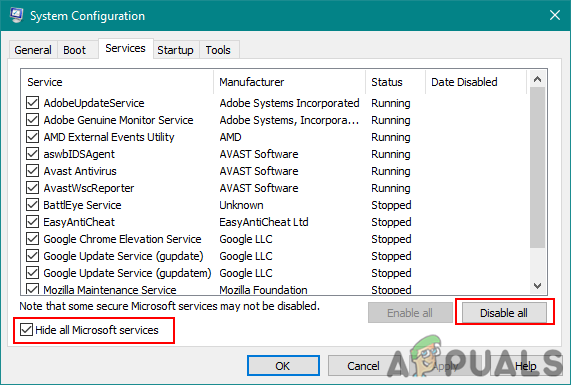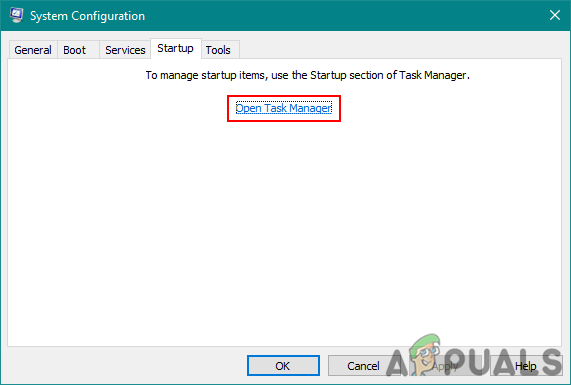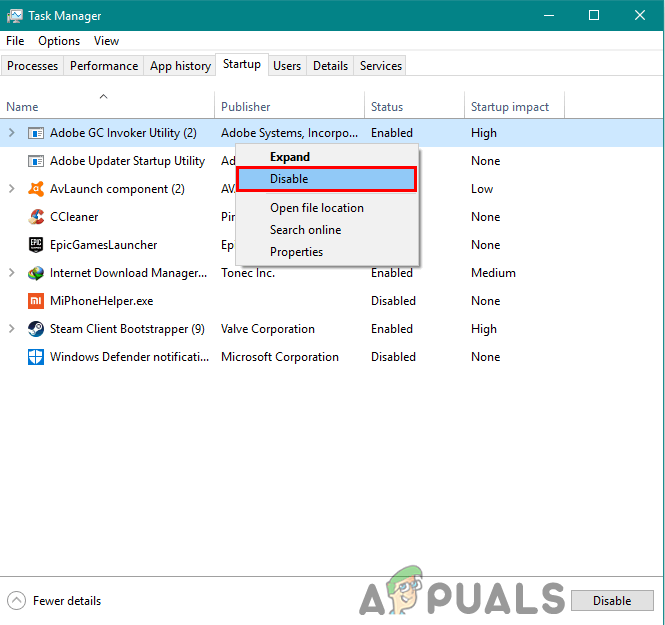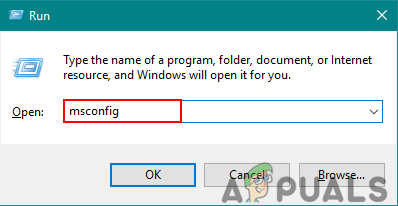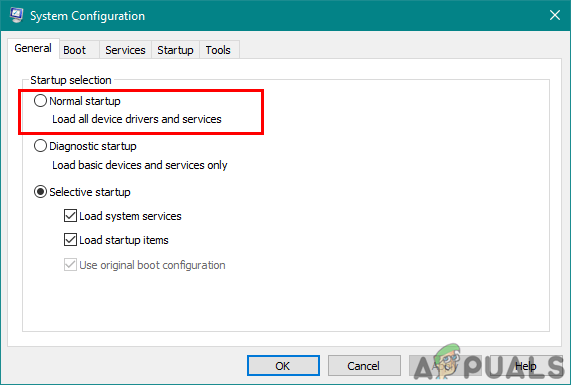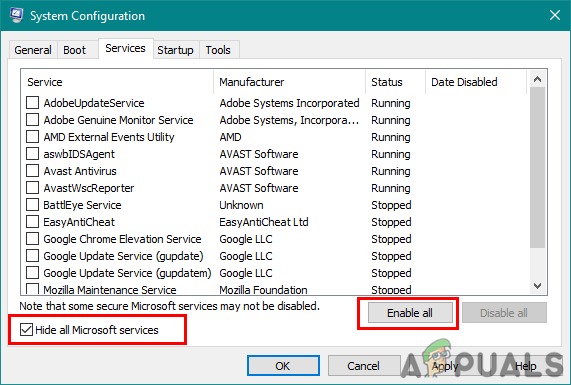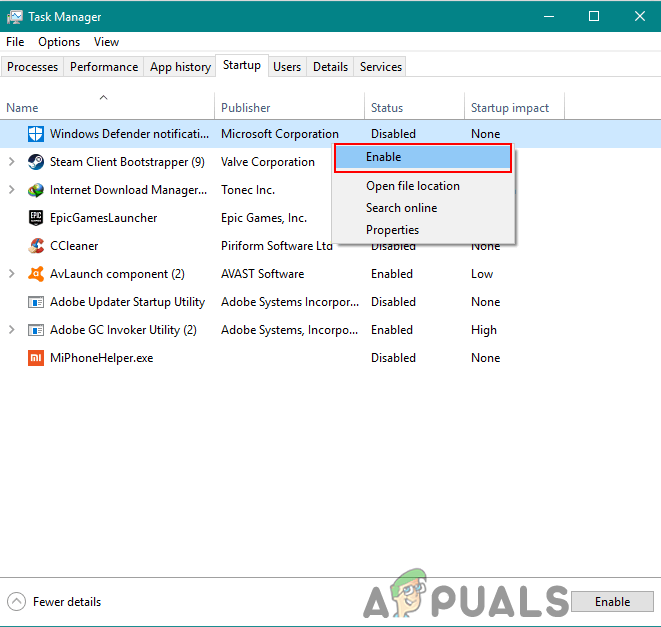אוטובוס סידורי אוניברסלי 3.0 (USB 3.0) תוכנן בנובמבר 2010 והוא הגרסה השלישית של USB. USB 3.0 יצא עם קצב העברה משודרג של עד 5Gbit / s (625 MB / s). עם זאת, חלק מהמשתמשים לא מקבלים את המהירות שאני צריך לספק. הם מקבלים את המהירות האיטית שדומה הרבה יותר ל- USB 2.0 ולא ל- USB 3.0. במאמר זה נדון בכמה שיטות פשוטות שיעזרו בשיפור מהירות ה- USB 3.0.

מהירות העברה איטית
מה גורם למהירות העברה איטית של USB 3.0?
יכולות להיות סיבות שונות לבעיה זו בהתאם למצב. עם זאת, מצאנו כמה מהגורמים השכיחים ביותר בהתבסס על משוב המשתמשים למהירות העברה איטית של USB 3.0.
- המדיניות מוגדרת להסרה מהירה - בגלל השימוש בהסרה מהירה של המדיניות, המחשב לא יפעיל שום תהליך רקע כאשר השידור אינו פועל. עם זאת, הוא עשוי לספק פחות ביצועים עבור ה- USB 3.0 שלך.
- נהגים מיושנים או שבורים - מנהלי התקנים מיושנים ופגומים יגרמו למכשיר לא לעבוד כראוי כמנהלי התקנים האחרונים והנכונים. עדכון או התקנה מחדש של מנהלי ההתקנים יציגו תוצאות טובות בהרבה.
- חומרה פגומה - לפעמים הבעיה יכולה להיות המכשיר שהמשתמש משתמש בו באמצעות USB 3.0. חומרה פגומה יכולה להיות הנושא של מהירות העברה איטית.
תקן את מהירויות ההעברה האטיות ב- USB 3.0
כדי לפתור בעיה זו, אנא קרא את המאמר ובצע את השלבים המתייחסים למצבך.
1. שינוי אפשרות המדיניות לביצועים טובים יותר
אפשרות המדיניות עבור USB 3.0 במנהל ההתקנים מוגדרת להסרה מהירה כברירת מחדל, המספקת למשתמשים להסיר את התקני ה- USB 3.0 המחוברים שלהם מבלי להשתמש באפשרות הסר אותו בבטחה. כדי לשנות אפשרות זו להשגת מהירות טובה יותר עבור USB 3.0, בצע את השלבים הבאים:
הערה : ודא שאתה משתמש תמיד בתהליך הנכון כדי להסיר את הכונן, או שאתה מסתכן בכך שהנתונים יתקלקלו או לא יהיו שמישים.
- החזק את חלונות מקש ולחץ על המקש ר כפתור לפתיחה לָרוּץ . הקלד “ devmgmt.msc ”בתיבת הדו-שיח ולחץ להיכנס לפתוח ניהול מכשירים .
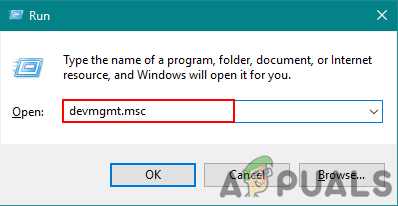
פתיחת ניהול מכשירים באמצעות הפעלה
- חפש את הכונן שבו אתה משתמש באמצעות USB 3.0. מקש ימני על ובחר את נכסים אוֹפְּצִיָה.
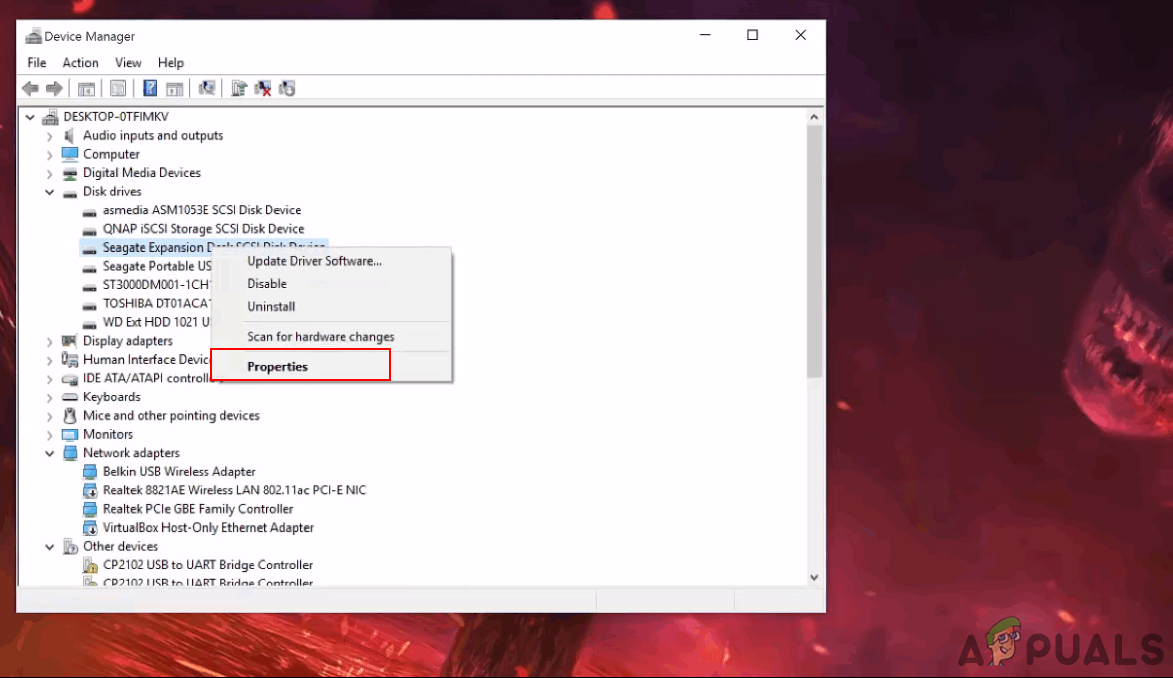
מאפייני פתיחה של הכונן
- עבור אל ה- מדיניות לחץ על הכרטיסייה ושנה את האפשרות ל הופעה טובה יותר . כמו כן, סמן את התיבה כדי לאפשר שמירת כתיבה באפשרות המכשיר למטה.
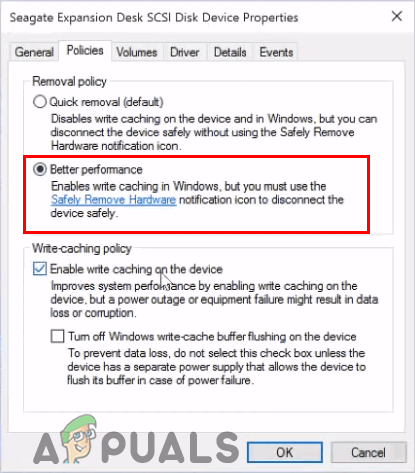
שינוי מדיניות לביצועים טובים יותר
- לאחר שההגדרות הללו יוחלו על הכונן שלך, בדוק את שיפור מהירות ההעברה.
2. התקנה מחדש של מנהלי התקני ה- USB
לפעמים הנהגים מיושנים או פגומים שבגללם זה לא יעבוד כמו שצריך. התקנה מחדש או עִדכּוּן מנהלי ההתקנים ליציאת USB 3.0 עשויים לפתור את הבעיה של מהירות העברה איטית. בצע את השלבים הבאים להמשך ההתקנה מחדש של מנהלי ההתקנים:
- החזק את חלונות מקש ולחץ ר מפתח לפתיחה לָרוּץ . הקלד “ devmgmt.msc ”ולחץ להיכנס לפתוח מנהל התקן .
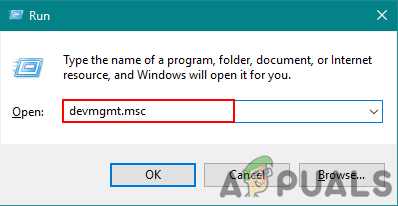
פתח את תצורת המערכת דרך הפעלה
- אתר את בקרי אוטובוסים סידוריים אוניברסליים ו לְהַרְחִיב זה. מקש ימני על בקרי USB ובחר את הסר התקנה אוֹפְּצִיָה.
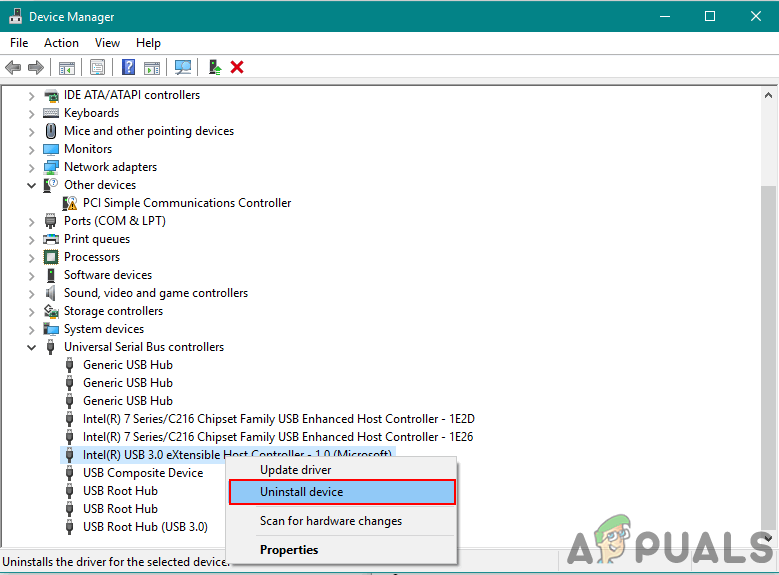
הסרת התקנת מנהלי התקנים לבקרי USB
- אתחול את המחשב וחבר את ההתקן ל- USB 3.0 להתקנת מנהלי התקנים באופן אוטומטי. אתה יכול גם ללכת ל מנהל התקן לחץ על חלון ולחץ על חפש שינויים בחומרה אפשרות והיא תתקין מחדש את מנהלי ההתקנים עבור התקנים שאין להם מנהלי התקנים באופן אוטומטי.
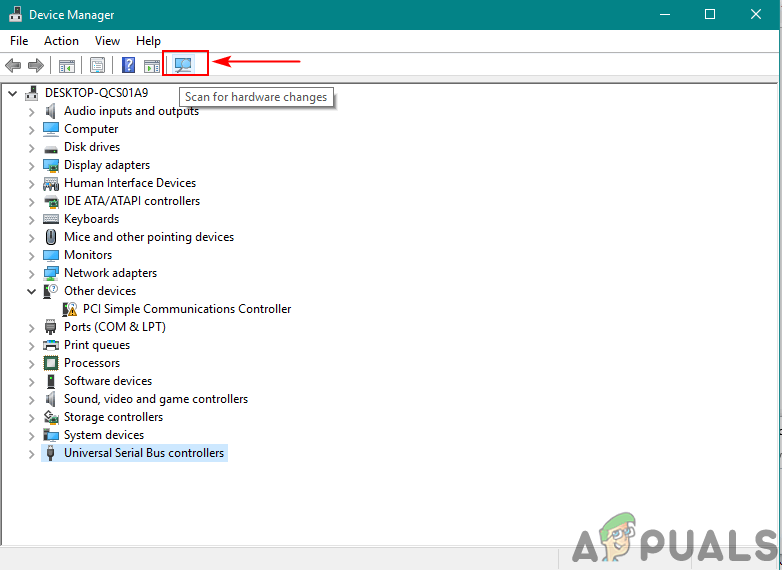
סריקה להתקנת מנהלי התקנים מחדש
- נסה להעביר דרך USB 3.0 עכשיו ובדוק אם זה פותר את הבעיה.
3. שימוש באתחול נקי למניעת התנגשויות תוכנה
אתחול נקי דומה למצב בטוח אך הוא מספק למשתמש שליטה רבה יותר בשירותים. שימוש בזה יעזור לך לקבוע אם תוכנית רקע כלשהי מפריעה למהירות העברת ה- USB 3.0 שלך או לא. אתחול נקי יתחיל את Windows עם קבוצה מינימלית של מנהלי התקנים שיעזרו לך לבודד את הגורם לבעיה.
- החזק את חלונות מקש ולחץ ר לפתוח לָרוּץ . הקלד “ msconfig ”ולחץ להיכנס לפתוח הגדרות מערכת .
הערה : ודא שאתה משתמש בחשבון מנהל מערכת בעת יישום השלבים הבאים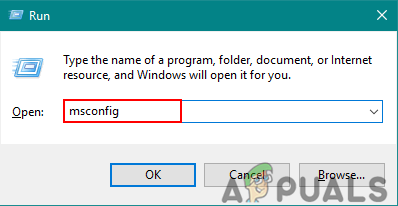
פתיחת תצורת המערכת באמצעות הפעלה
- הקלק על ה שֵׁרוּת בכרטיסייה תצורת מערכת, סמן את הסתר את כל שירותי Microsoft אפשרות למטה ולחץ על השבת הכל לַחְצָן.
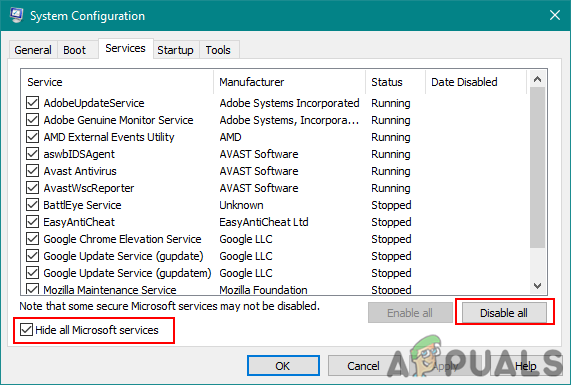
השבתת כל השירות לאתחול נקי
- עבור אל סטארט - אפ בכרטיסיה תצורת מערכת ולחץ על פתח את מנהל המשימות אוֹפְּצִיָה.
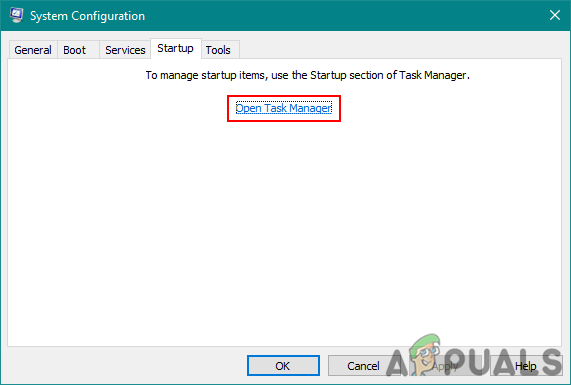
פתיחת מנהל המשימות
- בחר את סטארט - אפ בכרטיסייה מנהל המשימות ו השבת כל פריט בהפעלה.
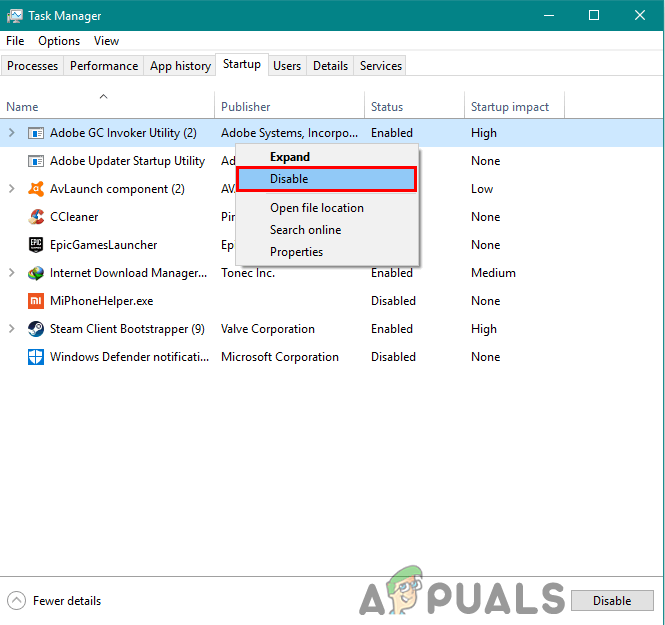
השבתת תוכניות ההפעלה לאתחול נקי
- סגור מנהל משימות ולחץ בסדר כדי שתצורת המערכת תחיל שינויים.
- אתחול את המחשב שלך והוא יתחיל בסביבת אתחול נקי. נסה לבדוק את ה- USB 3.0 בסביבת האתחול הנקייה.
נוֹסָף: איפוס המחשב להפעלה רגילה לאחר פתרון בעיות באתחול נקי
לאחר השימוש באתחול הנקי המשתמשים צריכים לאפס את המחשב למצב רגיל כדי להפוך את הדברים ליציבים יותר. על ידי שימוש באתחול נקי אנו מכבים שירותים ותוכניות הפעלה רבות שעשויות להשפיע על השימוש במחשב. בצע את השלבים הבאים כדי לאפס את המחשב להפעלה רגילה:
הערה : עבור Windows 7, יהיה עליך להשתמש בשני השלבים הראשונים בלבד ולהפעיל מחדש.
- החזק את חלונות מקש ולחץ ר מפתח לפתיחה לָרוּץ . הקלד “ msconfig ”ולחץ להיכנס לפתוח את הגדרות מערכת חַלוֹן.
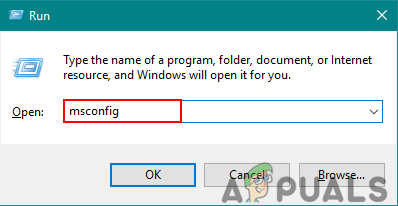
פתיחת תצורת המערכת דרך הפעלה.
- בחר את הפעלה רגילה אפשרות ב כרטיסיה כללית .
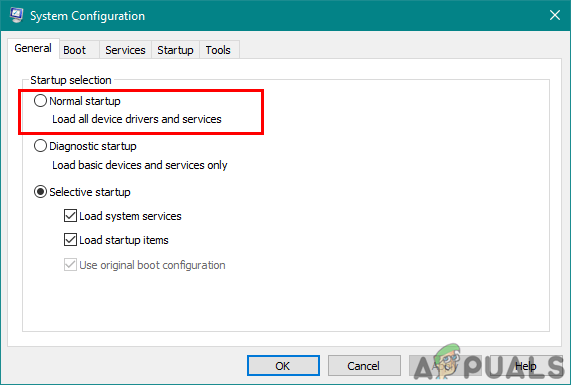
בחירת מצב רגיל למחשב.
- עבור אל ה- שירותים לשונית, בטל את הסימון התיבה עבור הסתר את כל שירותי Microsoft ולחץ על אפשר הכל לַחְצָן.
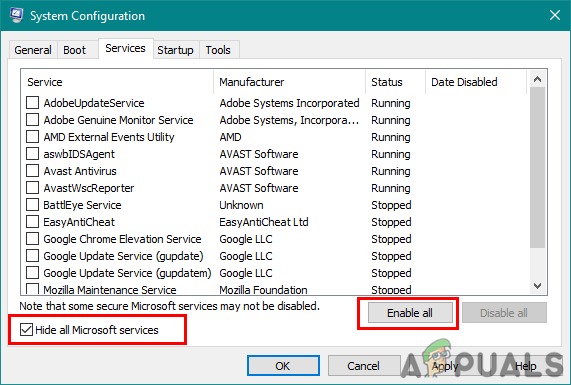
הפעלת כל השירותים למצב רגיל.
- ואז לך אל סטארט - אפ לחץ על הלשונית פתח את מנהל המשימות אוֹפְּצִיָה.
- הקלק על ה סטארט - אפ הכרטיסייה ב מנהל משימות . כעת בחר בתוכניות ההפעלה שלך ו לְאַפשֵׁר אוֹתָם.
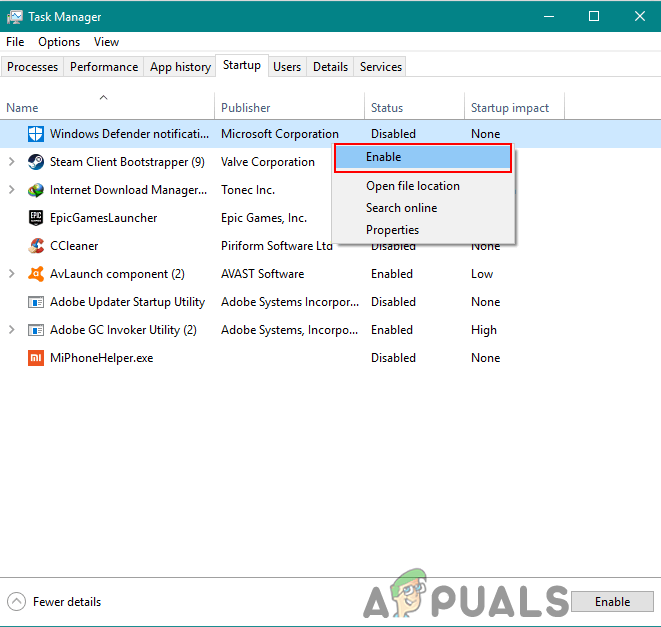
הפעלת תוכניות הפעלה
- נְקִישָׁה בסדר בחלון מנהל המשימות ולחץ להגיש מועמדות , לאחר מכן בסדר עבור חלון תצורת המערכת להחלת שינויים. אתחול את המחשב והוא יתחיל בדרך כלל כמו שזה אמור להיות.